Как настроить роутер level one wbr 6003
Наиболее распространенным и универсальным способом обеспечения мобильного доступа к сети Интернет сегодня остаются сети сотовых провайдеров. И если в вопросе стоимости за последнее время наметились заметные положительные изменения, то основная проблема данного решения — отсутствие гарантий скорости канала — сохраняется. Во многих крупных населенных пунктах основная тройка провайдеров продолжает развертывание сетей третьего поколения, однако даже в них остаются места без высокоскоростного доступа.
С телефонами и коммуникаторами работать очень просто — связь обеспечивается через стандартный радиомодуль, а вот для ПК и ноутбуков чаще всего используются USB-модемы. При необходимости одновременной работы нескольких устройств или подключения Wi-Fi-клиентов рекомендуется работать через 3G-Wi-Fi-роутер. Их предлагают сами сотовые провайдеры, или же можно использовать альтернативные варианты в сочетании с USB-модемом. Второй вариант может быть интересен с точки зрения совместимости со всеми провайдерами (при наличии модемов), а также более интересными техническими характеристиками или возможностями.
Мы недавно рассматривали одно из подобных устройств, которое выступало практически как полноценный роутер. Сегодня у нас в лаборатории еще одна компактная модель — Level One WBR-6801. Она не имеет порта проводной сети и позволяет работать только с USB-модемами и сетями Wi-Fi.
Комплект поставки
В коробке, кроме роутера, пользователь найдет многоязычную (русский присутствует) книжку по быстрой настройке, компакт-диск с электронной версией руководства на английском языке и программой Easy Setup, блок питания на 5 В 1,2 А, кабель для питания от двух портов USB.
Компания Level One имеет несколько web-сайтов, включая русскую версию, где можно найти информацию по модели и загрузить последние версии прошивок. Большой интерес представляет также список совместимых USB-устройств.
Внешний вид
Корпус роутера изготовлен из пластика: одна (в некотором смысле верхняя) часть имеет глянцевую поверхность и белый цвет, вторая — матовая серая. Также на корпусе есть ярко-зеленый полупрозрачный элемент, который может использоваться как «крючок» для крепления роутера в нужном месте. Для этого элемент переворачивается и фиксируется в новом положении.
Допускается и горизонтальное расположение модели, устойчивости в этом случае придают две резиновые ножки.
Для индикации работы устройства предусмотрено два светодиода, они отражают активность беспроводной и 3G сетей соответственно.
С одного из торцов роутера расположен порт USB для подключения 3G-модема или телефона. Противоположный торец служит для размещения входа питания (стандартный miniUSB), выключателя и кнопки WPS.
Необычно смотрится отсутствие кнопки сброса. Однако чтение полного описания подсказывает, что ей работает кнопка WPS при условии длительного нажатия на нее.
Аппаратная конфигурация
На печатной плате можно обнаружить консольный разъем, позволяющий уточнить, в частности, частоту работы процессора — 320 МГц. Потенциально есть возможность установить альтернативную прошивку, однако, в отсутствие порта LAN, это не очень удобно.
Устройство тестировалось с прошивкой R2.03b0.
Настройка и возможности
Во многих случаях для начала работы с устройством будет достаточно только подключить модем, питание и подсоединиться к беспроводной сети. Настройка параметров для использованного сотового провайдера осуществляется автоматически. Если это не сработало или требуются дополнительные настройки (например, включение защиты беспроводной сети), то необходимо воспользоваться web-интерфейсом устройства.
По умолчанию роутер имеет адрес 192.168.1.1. Первая страница, на которой отображается информация о текущем состоянии роутера, доступна и без ввода пароля. На ней приводится статус подключения к сети Интернет, данные модема (есть также ссылка на поддерживаемые модели, что достаточно удобно), статус беспроводного линка (конечно, без пароля), статистика переданных и принятых пакетов. После ввода пароля администратора на этой странице дополнительно будут доступны лог, список подключенных клиентов, таблица NAT.
Внешний вид интерфейса настройки простой, разобраться в нем даже начинающим будет несложно. Отметим, что из вариантов языков есть только несколько европейских, а вот русского не предусмотрено. Для первоначальной настройки можно использовать встроенный помощник, состоящий из нескольких простых шагов — установка пароля, времени, подключения к интернету и беспроводной связи.
Детальные настройки осуществляются через меню «Advanced», состоящее из четырех групп. В «Basic Settings» можно изменить локальный IP-адрес роутера, настроить сервер DHCP (есть возможность программирования таблицы назначений на десять клиентов), выбрать параметры интернет-подключения и беспроводной сети, а также изменить пароль администратора.
В отличие от прошлой рассмотренной модели, режимов работы у WBR-6801 гораздо меньше. Основной из них — подключение к интернету через сети сотовых провайдеров. Как мы уже говорили, обычно профиль подключения (адрес сервера, имя пользователя и пароль) выбирается автоматически. При необходимости его можно выбрать самостоятельно из огромного списка по странам и провайдерам или указать все требуемые параметры в ручном режиме. Список поддерживаемых моделей модемов включает как привычные USB-устройства, так и многие сотовые телефоны в режиме модема.
Второй режим — работа в качестве клиента беспроводной сети с последующей раздачей подключения клиентам по другой Wi-Fi сети. В этом случае беспроводной контроллер роутера реализует одновременно две функции — клиента и точки доступа. К сожалению, проверка работы в этом сценарии у нас оказалась неудачной — устройство подключалось к домашней точке доступа, однако его собственные клиенты так и не получили доступа в интернет. Похоже, что этот режим не достаточно отлажен в текущей версии прошивки или это просто локальная несовместимость. Подключение к удаленной точке доступа осуществляется только после сканирования эфира, которое показывало у нас только две сети, хотя в реальности их было почти два десятка.
С другой стороны, надо понимать, что данный вариант использования будет интересен достаточно редко. Существенной выгоды с точки зрения скорости обмена данными между локальными беспроводными клиентами он не дает, так как все они работают на общем с главной точкой доступа канале.
Поддержка третьего режима — iBurst — в нашей стране не актуальна. Этот альтернативный тип сотовой связи доступен не очень широко и требует подключения соответствующего модема.
У беспроводной точки доступа настройки обычны — выбор имени сети, канала, комбинации стандартов, режима шифрования (включая открытую сеть, WEP, WPA/WPA2-PSK). Устройство поддерживает технологию WPS, так что подключение новых клиентов осуществляется быстро и просто. На отдельной странице представлен список текущих подключенных устройств с указанием их MAC-адресов.
Группа «Security Settings» поможет администратору сети установить фильтры для повышения безопасности сети. Фильтр пакетов представлен списком из восьми правил, в каждом из которых указывается адрес источника, адрес и порт получателя. Данный список может для ограничения доступа к некоторым сервисам или, наоборот, — разрешения работы только указанных.
Фильтр адресов MAC в данном устройстве работает в качестве фильтра для беспроводных клиентов, поскольку других вариантов подключения у него нет. В нем можно запрограммировать до сотни адресов. Не указанные в списке могут быть блокированы.
Дополнительные настройки этой группы позволяют ограничить доступ к web-интерфейсу только с указанного адреса, отключить ответ на команду ping из внешней сети, подключить указанного клиента в DMZ.
В группе «Advanced Settings» представлена страница настройки встроенных часов и опции по отправке информации о событиях на сервер Syslog или по электронной почте. Для сервера SMTP можно выбрать порт, но шифрование не поддерживается.
Последняя группа — «Toolbox» — содержит пункты по обновлению прошивки, сохранению и сбросу конфигурации (про восстановление видимо забыли), перезагрузке роутера, активации UPnP. Из диагностических утилит предусмотрена только ping.
В целом настройки вполне адекватны для данного класса устройств. Единственным серьезным замечанием является отсутствие встроенного клиента DDNS, который является очень полезным в некоторых мобильных применениях. А правила трансляции портов в данном случае частично компенсируются поддержкой UPnP. Не забывайте только, что у некоторых провайдеров обычно предоставляются «серые» адреса клиентам мобильного интернета.
Производительность
Производительность маршрутизации WBR-6801 не нуждается в серьезном изучении, поскольку сегодня сотовые сети обеспечивают реальные скорости в единицы мегабит в секунду. Встречаются варианты и с 15 Мбит/с, однако это пока редкость, да и такая скорость не слишком сложна для использованного оборудования.
Тестирование данной модели мы провели совместно с модемами E156G и MF192 с подключением к МТС, а также ADU-300A и Skylink. Кстати, модели MF192 нет в списке совместимости, однако она без проблем заработала в автоматическом режиме. Максимальная скорость получения информации из сети Интернет в зависимости от устройства, места расположения и условий эфира составляла 1-6 Мбит/с. Без проблем выдерживалась и нагрузка Torrent-клиента, настроенного с ограничениями по числу подключений в 100-150.
Поскольку проводного порта у устройства нет, то сценарий тестирования скорости беспроводной связи в этот раз был немного изменен. Работа осуществлялась с двумя беспроводными клиентами, к которым подключались USB-адаптеры D-Link DWA-140, Level One WUA-0603, Netgear WNA1100 и TP-Link TL-WN821N. Расстояние между клиентами и роутером составляли около четырех метров.
Работа точки доступа осуществлялась с WPA2-PSK. Сканер показал, что в отсутствие явных настроек скорости, она использовала режим 150 Мбит/с при работе на двух частотных каналах. Для большей реалистичности к WBR-6801 во время тестов был подключен модем ADU-300A. Результаты представлены в виде таблицы. По горизонтали — адаптер, с которого отправлялись данные, а по вертикали — который принимал данные.
| Передача с: | DWA-140 | WUA-0603 | WNA1100 | TL-WN821N |
| на DWA-140 | n/a | 27,8 | 17,3 | 9,6 |
| на WUA-0603 | 24,8 | n/a | 20,7 | 20,0 |
| на WNA1100 | 35,2 | 33,0 | n/a | 25,3 |
| на TL-WN821N | 14,4 | 13,7 | 19,8 | n/a |
При анализе цифр необходимо учесть, что в данном случае точка доступа работала одновременно на прием и передачу данных, так что сравнивать с прошлыми статьями эти данные напрямую некорректно. В целом мы видим, что в зависимости от сочетания адаптеров, устройство показывает скорости на уровне 10-35 Мбит/с. Нельзя сказать, что это очень высокий результат, но не забываем, что устройство компактное и имеет только одну антенну. Так что если говорить о задаче предоставления мобильного интернета нескольким клиентам, то с этой задачей роутер справится без проблем. А вот обеспечить действительно высокую скорость работы между беспроводными клиентами уже не получится. Впрочем, для более корректной оценки мы переключили устройство в режим «только G», когда все адаптеры подключались к нему в стандарте прошлого поколения. В этом случае скорости были на уровне 5-10 Мбит/с, так что реализация именно 802.11n принесла достаточно неплохие дивиденды.
Выводы
Наиболее привлекательными характеристиками Level One WBR-6801 являются компактность, поддержка широкого спектра сотовых модемов и телефонов, отсутствие необходимости настройки для большинства провайдеров и простое подключение с использованием технологии WPS. На наш взгляд, для обеспечения доступа к интернету через мобильные сети с этими параметрами он отлично подходит. Возможно производителю стоило предусмотреть режим работы с защищенной сетью по умолчанию, тогда web-интерфейс требовался бы еще реже.
Аппаратная начинка вполне соответствует решаемым задачам. Реализация более производительного беспроводного контроллера могла бы потребовать более мощного питания, что для компактного устройства нежелательно. Прошивка устройства, несмотря на почтенный по меркам индустрии возраст, вела себя очень стабильно, и к ней нет никаких замечаний, кроме отсутствия клиента DDNS и возможности восстановления ранее сохраненной конфигурации.
Стоимость модели находится на уровне 2500 рублей, что достаточно много, учитывая узкую направленность устройства. Если отказаться от мобильности, то за меньшую сумму можно приобрести полнофункциональный роутер с портами Ethernet, 802.11n и поддержкой 3G-модемов через порт USB. Мы бы рекомендовали производителю пересмотреть цену устройства.
Благодарим компанию СВЕГА-Компьютер, официального дистрибьютора Level One,
за предоставленное на тест оборудование
Компания LevelOne постоянно расширяет линейку роутеров N_One для использования дома и в небольшом офисе, представляя модели самого разного уровня. Сегодня мы расскажем об одной бюджетной модели роутера, которая, на наш взгляд, будет интересна всем, кто не ищет устройство с кучей дополнительных возможностей, понимая, что все это сильно грузит процессор, снижая общую производительность роутинга, требуя при этом, чтобы с точки зрения своего основного функционала, роутер был максимально надежен, соответствовал современным требованиям и обладал неплохой производительностью при использовании различных способов подключения. Именно этим требованиям отвечает роутер LevelOne WBR-6003.
LevelOne WBR-6003 – простой и неприхотливый стомегабитный роутер, соответствующий современным требованиям, предъявляемым для домашнего и офисного интернет подключения. Он поддерживает все основные типы подключения и авторизации, умеет работать с IPTV, имеет встроенный файрвол для обеспечения безопасности сети и очень прост с точки зрения настройки. В отличие от старшей модели LevelOne WBR-6001, о которой мы рассказывали ранее, эта модель имеет чуть более простой беспроводной интерфейс 802.11n, работающий в конфигурации 1x1, что ограничивает максимальную пропускную способность на уровне 150Mbits. В большинстве случаев этого оказывается достаточно для нормальной работы беспроводных клиентов дома и в офисе.
LevelOne WBR-6003 выполнен в традиционном дизайне, свойственном устройствам класса SOHO. На лицевой стороне роутера расположен типичный набор светодиодных индикаторов, отображающих статус питания, подключения к интернет, Wi-Fi и четырех LAN портов. Здесь же расположена маленькая кнопочка, с помощью которой вы можете отключить Wi-Fi или произвести простую настройку безопасного беспроводного подключения на клиентах, поддерживающих WPS.

На тыльной стороне расположены четыре LAN и один WAN порты, скрытая кнопка Reset и съемная антенна с коэффициентом усиления 2dBi. Как показывает опыт, штатной антенны вполне достаточно для обеспечения хорошего покрытия Wi-Fi в однокомнатной квартире. При необходимости увеличить зону покрытия вы можете использовать любую другую антенну с необходимым уровнем усиления.

Конструкция корпуса учитывает только возможность установки роутера на горизонтальной поверхности. Повесить роутер на стену не получится, на тыльной стороне не предусмотрены петли.
Одной из особенностей LevelOne WBR-6003 является возможность простой и быстрой настройки роутера, используя утилиту Easy Setup с компакт диска, входящего в комплект. С ее помощью с настройкой роутера справится даже тот пользователь, который впервые сталкивается с этой задачей. Главное, чтобы под рукой были параметры подключения, выданные вашим провайдером.

В процессе работы утилита Easy Setup сама найдет работающий в сети роутер и предложит ввести параметры беспроводной сети и подключения к интернет. Утилита может автоматически определить тип подключения к интернет, но если нужно, пользователь может самостоятельно выбрать желаемый тип подключения.

После настройки этих параметров утилита перегрузит роутер и проверит подключение к интернет. В случае удачи, вам будет предложено закрыть утилиту и открыть браузер для более тонкой настройки роутера, используя привычный Web интерфейс. В противном же случае вы сможете повторно ввести параметры.
Используемый Web интерфейс нам хорошо знаком по модели LevelOne WBR-6001. Он отличается простой и понятной структурой, позволяющей быстро получить доступ к тем или иным параметрам.

На главной странице отображается текущее состояние WAN и WLAN соединения, а также статистика по входящему и исходящему трафику (отдельно по unicast и non-unicast пакетам). Для доступа к настройкам необходимо ввести пароль (по умолчанию: admin), после чего будет предложено воспользоваться одним из двух вариантов настройки параметров: мастер настроек и расширенные настройки. Возможности мастера настройки идентичны тем, что мы видели в утилите Easy Setup, поэтому не будем останавливаться на нем и перейдем сразу к расширенным настройкам, начнем с раздела основных настроек. Здесь можно изменить параметры подключения к интернет, назначить IP адрес LAN сегмента и параметры DHCP сервера, параметры беспроводного сегмента и изменить пароль администратора. Обратите внимание, LevelOne WBR-6003 поддерживает протокол IGMP, отвечающий за работу IP телевидения.

Следующий раздел отвечает за настройку правил переадресации портов. Здесь можно выполнить настройку виртуальных серверов, проброс портов, настроить DMZ сервер, и некоторые другие параметры, без которых невозможно настроить доступ к различным сервисам извне, а также настроить работу в интернет некоторых приложений. При создании списка виртуальных серверов пользователь имеет возможность создать расписание работы каждого сервера.

Следующий раздел отвечает за настройку безопасности. LevelOne WBR-6003 поддерживает разнообразные механизмы фильтрации, включая пакетный фильтр, фильтр доменов, URL и MAC адресов. Для каждого фильтра можно определить различные правила и расписания.

Здесь же можно настроить доступ к роутеру из интернет, отключить команду Ping на WAN сегмент, включить защиту от DoS атак и выполнить другие настройки.
Раздел дополнительных настроек включает возможность установки системного времени, просмотр журналов, настройку сервисов динамического DNS и SNMP. Здесь же можно настроить режим динамической маршрутизации, а также прописать статические маршруты.

В этот же раздел включен механизм создания расписаний или правил, согласно которым работают виртуальные сервера и различные фильтры.

И, наконец, раздел «Панель инструментов» включает различные сервисные функции по обслуживанию роутера. Сюда включены функции обновления прошивки, просмотра журнала, настройки резервного копирования, сброса настроек в состояние по умолчанию, перезагрузки роутера, удаленного пинга и пробуждения локальных клиентов.

Разобравшись с основными настройками, пришло время, перейти к реальным тестам, где LevelOne WBR-6003 продемонстрировал результаты, типичные для устройств этого класса.
Тестирование проводилось при подключении к специальному тестовому стенду, на котором смоделированы условия работы с типичным российским провайдером. Стенд позволяет протестировать скорость на всех типах подключения (IPoE, PPTP, L2TP и PPoE), проверить поддержку одновременной работы в локальной сети провайдера и в интернет, а также назначение маршрутов по DHCP.
В процессе тестирования мы отметили, что в текущей версии прошивки роутер поддерживает одновременную поддержку работы в интернет и локальной сети при использовании туннельного подключения, однако он не поддерживает опции получения маршрутов по DHCP. Если вы не пользуетесь локальными ресурсами или используете полностью безлимитный тариф, то на эту тему можно не заморачиваться. В случае необходимости получения доступа к локальным ресурсам и разграничения трафиков на локальный и интернет, можно прописать статические маршруты, правда, не более восьми.
Далее посмотрим на скорость при различных типах подключения. Для дешевых тарифов с ограниченной скоростью подключения (6-12Mbits) эта проблема незаметна, но если ваш провайдер предоставляет большие скорости подключения, в том числе и 100Mbits, то низкая пропускная способность одного из типов подключения сделает ваше дорогое и высокоскоростное подключение бессмысленным. Испытания, проведенные на тестовом стенде, позволили увидеть следующую картинку:

Последовательная передача в обе стороны

Одновременная передача в обе стороны
Полученные результаты позволяют сделать вывод о том, что в режиме IPoE (сегодня многие крупные провайдеры начинают переход именно на этот тип подключения), LevelOne WBR-6003 показывает скорости близкие к максимальным. В других типах подключения роутер показывает неплохие результаты на закачку.
В тесте одновременной передачи в обе стороны LevelOne WBR-6003 показывает хороший результат при IPoE подключении, однако, в трех других типах подключения, мы видим некоторый провал на отдачу.
По словам производителя маршрутизатор сконфигурирован таким образом, что большьий приоритет имеет трафик в сторону закачки , так как фактически он составляет 80% общего трафика. Поэтому ресурсы роутера распределены таким образом, чтобы обеспечить наибольший комфорт домашним пользователям и сотрудникам небольших офисов. В крупных корпорациях, где может предоставляться доступ к различным сервисам из интернет, используется оборудование совсем другого класса.
Заключение
LevelOne WBR-6003 – мечта, а не роутер! Особенно для тех, кто не готов переплачивать деньги за дополнительные возможности, которыми никогда не воспользуется. Это очень простой, но надежный роутер, подходящий для работы со многими интернет провайдерами. Он отличается хорошей производительностью и может похвастаться высокой степенью защиты данных и управления трафиком, что очень важно для родителей, которые серьезно относятся к тому, что смотрят их дети в интернет. А если к этому прибавить интуитивно понятный Web интерфейс и утилиту для быстрой настройки роутера Easy Setup, а также очень доступную цену (сегодня LevelOne WBR-6003 можно купить менее чем за 2000 рублей), то можно говорить о том, что это оптимальный роутер для домашнего и офисного использования. Что же касается недостатков этой модели, то мы можем отметить лишь отсутствие поддержки опций динамического назначения маршрутов, однако, сегодня с активным внедрением IPoE подключения, актуальность этой особенности несколько снижается.
Благодарим компанию «Svega Computer», официального дистрибьютора «LevelOne» за предоставленное оборудование.
Level One – достаточно известная на компьютерном рынке торговая марка, принадлежит компании Digital Data Communications, которая известна на компьютерном рынке с 1991 года и специализируется на сетевом оборудовании. Сегодня Level One известна, как производитель сетевого оборудования различных направлений: беспроводные сети, сети по электропроводке, решения передачи питания по Ethernet, широкополосные маршрутизаторы, оборудование ADSL, принт-серверы, оборудование VolP и, конечно же, сетевые адаптеры. Наш сегодняшний материал будет посвящён оборудованию именно это компании, которое, несомненно, заслуживает уважения. В лабораторию попал комплект оборудования Level One, состоящий из беспроводного маршрутизатора WBR-5400, и двух клиентских адаптеров – для слота PCI WNC-0500 и для слота PCMCIA WPC-0500. Забегая вперёд, отметим, что оборудование оказалось достаточно интересным как в отношении функциональных возможностей, так и в плане скорости работы, но обо всём по порядку. Что касается возможностей, то здесь нас порадовала технология MIMO, позволяющая увеличить скорость передачи данных, а также поддержка стандарта WPA2, призванного разрешить все проблемы безопасности беспроводных сетей. Технология MIMO (Multiple Input Multiple Output), о которой сегодня говорят практически все издания, предполагает использование нескольких антенн для передачи и приёма данных. Несколько антенн позволяют параллельно передавать множество сигналов, что, в свою очередь, позволяет увеличить суммарную пропускную способность. Кроме того, такая реализация позволяет повысить стабильность канала и устойчивость к помехам. Что касается передачи сигнала, то она происходит по нескольким различным частотам, т.е. поток разделяется до передачи и соединяется после приёма.
Вторая технология, которая лишь недавно стала появляться в практических образцах беспроводного сетевого оборудования – WPA2. Со времени принятия стандарта 802.11, в 1999 году, когда всё, что предлагалось для защиты данных – это Wired Equivalent Privacy (WEP - безопасность, эквивалентная проводной сети). К сожалению, схема шифрования оказалась слабой и ненадёжной. Если первое время существования WEP его взлом занимал достаточно много усилий, то позже появились специализированные утилиты. Следующим шагом стало появление стандарта WPA (Wi-Fi Protected Access), который использовал более стойкую защиту, но, тем не менее, не обеспечивал достаточной безопасности данных. Следующим этапом стало появление WPA2, в котором, как уверяют разработчики, все слабые места устранены. Время покажет… Компания Level One предлагает использовать в центре небольшой домашней или офисной сети маршрутизатор WBR-5400, который позволит построить небольшую домашнюю или офисную сеть с проводным и беспроводным сегментами, а также с возможностью доступа в Интернет. Не менее важным моментом является и то, что созданная на базе такого устройства сеть будет не только быстрой, но и защищённой как от атак из Интернета (средствами встроенного межсетевого экрана), так и от атак на беспроводную сеть (любыми протоколами защиты беспроводной сети вплоть до WPA2).
Внешний вид и комплектация
Маршрутизатор поставляется в достаточно компактной картонной упаковке, выполненной в едином стиле со всеми другими участниками тестирования – белый фон, полноцветная графика. WBR-5400 выполнен в серебристо-сером пластиковом корпусе с рельефным зеркальным логотипом. Корпус выглядит достаточно стильно, несмотря на наличие трёх антенн-диполей повышенной мощности. Именно трёх. Достаточно редкое решение, ранее на наших страницах не встречалось ни одной модели более чем с двумя антеннами. Однако, наличие трёх антенн – необходимость, вызванная технологией MIMO, которая предполагает использование разнесённых трактов для передачи по соседним частотам. В нашем случае используется схема двух каналов приёма, один – передачи, соответственно, одна антенна используется для передачи данных, две для приёма.
На лицевой панели маршрутизатора расположена клавиша сброса настроек, которая утоплена вглубь корпуса так, чтобы её нельзя было случайно нажать, и множество индикаторов: питание, беспроводная сеть, статус, а также по два индикатора на каждый из портов WAN и четырёх LAN (соединение и скорость 10/100).
Задняя сторона несёт на себе разъёмы для подключения антенн (справа и слева), разъём питания, четыре порта LAN и один – WAN.
Ещё одна антенна устанавливается на левой стороне маршрутизатора. Отметим, что все три антенны, используемые на маршрутизаторе, одинаковы, так что при установке их можно не задумываться о том, какая антенна куда подключается. На нижней стороне видны четыре резиновые ножки, под двумя из которых спрятаны саморезы, скрепляющие панели корпуса и наклейка с серийным номером и информацией о продукте, к сожалению, петель для крепления маршрутизатора на стену не предусмотрено. В случае, если стандартные антенны окажутся недостаточно мощными, всегда можно подключить любые другие, благо для их подключения используются стандартные разъёмы RP-SMA. Конечно же, мы не могли удержаться от соблазна разобрать маршрутизатор. Внутри мы увидели плату, с модулем беспроводной связи miniPCI. Антенны подключены к соответствующим разъёмам беспроводного модуля, и, при необходимости, могут быть легко отключены от него. Маркировка разъёмов указывает на то, что две антенны используются для приёма, одна для передачи.
Беспроводная часть выполнена на базе решения Ralink RT2661T. Для коммутации выбран чип RTL 8305SC, основой же маршрутизатора является процессор Amrisc 10000G.
Настройка
Для настройки WBR-5400 предлагается использовать встроенный Web-интерфейс администрирования. Для перехода к нему нужно воспользоваться Интернет браузером, и перейти по адресу 192.168.123.254, естественно, адрес компьютера, с которого происходит обращение, должен находиться в этой же сети, то есть в диапазоне от 192.168.123.1 до 192.168.123.253, маска 255.255.255.0. Маршрутизатор имеет встроенный сервер DHCP, поэтому, если на вашем компьютере параметры IP определяются автоматически, то достаточно перезагрузить компьютер или обновить их, выполнив команду ipconfig /renew. При переходе по указанному адресу сразу появляется окно статуса, выполненное в тёмных тонах. Интерфейс имеет четыре языка: среди них есть английский и немецкий. В первом окне отображаются параметры IP, а также информация о прошедшем через маршрутизатор трафике. Для доступа к оставшейся информации нужна авторизация. По умолчанию используется пароль «admin». После его ввода разрешается полный доступ к интерфейсу. К сожалению, интерфейс не слишком нагляден. Отметим, что при первой встрече не совсем понятно, как происходит навигация по разделам. Оказывается, для этого служат весьма скромные ссылки в верхней части экрана, которые похожи на обычный текст.
Для первой настройки удобно использовать мастер (Wizard). При работе мастера вам будет последовательно предложено задать параметры подключения к Интернету (статический и динамический IP, Telstra BigPond, PPPoE, PPTP, L2TP), параметры локального подключения и параметры беспроводной сети, включая шифрование.
После завершения работы мастера, маршрутизатор готов к работе, однако, для более глубокой настройки нужно погрузиться в глубины Web-интерфейса.
Интерфейс настройки имеет семь разделов, в каждом из которых можно указать определённые параметры. Первый раздел называется Статус/Status и позволяет просмотреть информацию о системе. Со вторым разделом мы также уже успели познакомиться – это Мастер настройки/Wizard. Третий раздел – Основные настройки/Basic Settings. Как следует из названия, здесь можно настроить наиболее важные параметры маршрутизатора. Так, выделены подразделы для настройки адресов и типа внешнего подключения, для настройки встроенного сервера DHCP, занимающегося распределением параметров IP, для настройки беспроводной сети – с возможностью как полного отключения этого интерфейса, так и изменения таких параметров как частотный канал, широковещание SSID, и, конечно же, безопасность. В этом же разделе можно сменить пароль доступа к Web-интерфейсу.
Следующий раздел – правила перенаправления/Forwarding Rules. Как следует из названия, здесь настраиваются различные типы перенаправления портов. Так называемый виртуальный сервер – для размещения во внешней сети таких сервисов, как WWW или FTP, работающих внутри сети, правила настройки специальных приложений, которые нужны для динамического перенаправления портов, что требуется для работы некоторых приложений, например игр или телефонии. Всё, что не подходит под эти два пункта можно настроить далее – поместив нужный компьютер в демилитаризованную зону, то есть разрешив на него весь трафик с порта WAN, или, если вы настраиваете сервер FTP для работы на нестандартном порту, то можно просто “сообщить” об этом маршрутизатору. Не обошлось и без поддержки UPnP, включить которую можно в этом же разделе.
Все настройки безопасности вынесены в отдельный раздел – Security Settings. В первой части раздела настраиваются пакетные фильтры. Отметим, что можно использовать обе идеологии – как запрет всего трафика, кроме необходимого, так и разрешение всего, кроме запрещённого. Определившись с используемой идеологией нужно создать правила для тех приложений, которые будут использовать выход в сеть. Приятно порадовала возможность включения расписания работы правил.
В следующей части раздела настраиваются фильтры адресов. Здесь настройка также оказалась достаточно гибкой. Всего допускается создать девять собственных правил, десятое правило предопределено – оно касается всех пакетов. Настройки допускают использование привилегированного диапазона адресов, для запросов из которого заданные ограничения не действуют.
Блокирование по URL выделено в отдельную часть. Допускается создание десяти правил, которые будут распространяться на всех. Каких-либо возможностей блокирования здесь не предусмотрено.
Следующая часть предлагает настроить ограничение доступа по МАС-адресам. Здесь можно настроить возможность подключения клиентов к маршрутизатору, разрешив доступ всем и запретив только определённым, или наоборот – запретив всем, кроме заданных.
Всё, что не вошло в предыдущие части настроек безопасности объединено в последней – Дополнительно/Miscellaneous. Так, здесь можно ограничить доступ к административному интерфейсу по адресу и порту, задать тайм-аут отключения, включить или выключить ответы интерфейса WAN на запросы ping, задействовать брандмауэр SPI, включить распознавание DoS атак, а также разрешить пропускание туннелей PPTP и IPSec.
И, наконец, последний раздел – Toolbox. В него вынесены все инструменты, необходимые для сервиса системы: просмотр журналов, обновление прошивки, сохранение конфигурации, сброс настроек, перезагрузка, а также, возможность удалённого включения компьютеров (Wake-on-LAN) и возможность проверки доступности узла утилитой ping.
Беспроводные адаптеры Как мы уже говорили, нам попал комплект оборудования. Соответственно, мы не можем оставить за страницами материала и остальные компоненты комплекта. Второе устройство - беспроводной адаптер CardBus – WPC-0500.
Адаптер поставляется в стильной упаковке Level One, в которой кроме него самого можно найти диск с драйверами, ПО и документацией, а также бумажную версию руководства по быстрой установке и настройке. На верхней стороне адаптера указано его название и модель. Там же расположены и два индикатора. К сожалению, мы не можем показать, что находится внутри: разобрать адаптер не повредив корпус у нас не получилось.
Настройку предлагается осуществлять собственной утилитой Level One, которую можно установить с прилагаемого диска. Утилита предоставляет возможность просмотра доступных сетей, а также уровня сигнала и качества связи. Для защиты данных допускается использовать стандарты WEP и WPA с различными методами шифрования и аутентификации. При использовании первого можно выбрать длину ключа - 64, 128 или 254 бит, причём можно задать до четырёх ключей, как в шестнадцатеричном, так и в ASCII формате. При выборе WPA можно использовать протоколы PEAP или TLS (нужно использовать сертификат или пару логин-пароль), или воспользоваться WPA-PSK, когда нужно указать пароль доступа, общий для всей сети. Отметим, что для шифрования поддерживается относительно новый, наиболее криптостойкий протокол AES. Третьим устройством оказался адаптер PCI. Упаковка его полностью повторяла стиль первых двух устройств. Комплектация всё та же – ничего лишнего: сам адаптер, антенна к нему, краткая бумажная версия руководства по быстрой установке и настройке, а также диск с документацией, драйверами и утилитой.
Особенностью данного адаптера является наличие трёх антенн. Которые, кстати, съёмные. Для подключения антенн используются всё те же стандартные разъёмы RP-SMA, что при необходимости позволит подключить более мощные антенны.
Тестирование
Завершив изучение самого оборудования и средств его настройки, мы приступили к тестированию. Все тесты проводились на следующем оборудовании: два компьютера на базе AMD Athlon 64 2800+ c 1 ГБ ОЗУ и интегрированным гигабитным сетевым контроллером на чипсете Marvell (сюда устанавливался PCI-адаптер) под управлением OC Windows XP Professional SP2, ноутбук на базе Intel Celeron M 1500 с 512 Мб ОЗУ (использовался для подключения беспроводного адаптера CardBus) под управлением ОС Windows XP Professional SP2. Для тестирования использовалась тестовая система NetIQ Chariot. Поскольку устройство позиционируется как маршрутизатор, мы не могли не проверить его возможности в этом направлении. В этой серии тестов участвовали стационарные компьютеры на базе процессоров AMD. Для внутреннего интерфейса был назначен адрес вида 192.168.5.х, для внешнего 192.168.123.х, маска 255.255.255.0. Адреса из соответствующих сетей были присвоены и компьютерам. На обоих компьютерах были запущены конечные точки системы тестирования, кроме того, на одном из них была запущена тестовая консоль - Chariot. Скорость маршрутизации:
Как показало тестирование, средняя скорость маршрутизации для направления передачи из сегмента WAN в сегмент LAN составила 91,96 Мбит/с. К сожалению, стабильность потока оказалась не такой впечатляющей, что согласитесь, не столь принципиально при таком значении средней скорости. Максимальная скорость оказалась ненамного выше средней. Полученные результаты показывают, что маршрутизатор способен обрабатывать поток данных со скоростью интерфейса, в данном случае Fast Ethernet. Такая скорость позволит не задумываться о том, что маршрутизатор не справится с потоком, особенно в сценарии домашнего использования. Производительности маршрутизатора будет достаточно и для сценария домовой сети, в том числе и при скачивании с локального сервера больших объёмов информации.
Тестирование скорости беспроводной сети
Как и прежде, тестирование беспроводной сети мы разбили на два этапа. Первый этап заключался в определении скорости работы различных адаптеров на одном и том же расстоянии, а также влияния шифрования на скорость. Тестирование проводилось при настройках по умолчанию (автоматический выбор скорости соединения, энергосбережение отключено). Мы исключили влияние маршрутизации в этой серии тестов, подключив один из LAN-портов к стационарному компьютеру на базе AMD. Беспроводные адаптеры были установлены на оставшиеся две системы. Естественно, при проведении тестовых замеров, работал только один адаптер. В этой серии тестов для каждого адаптера мы провели по четыре контрольных замера. Мы оценивали скорость при передаче данных как в направлении от точки доступа к клиенту, так и в обратном. Кроме того, здесь же мы оценивали и влияние использования шифрования WPA2-PSK (AES) на скорость работы. Осталось отметить, что расстояние между компьютерами составляло около двух метров. Результаты тестирования пропускной способности с использованием мобильного адаптера CardBus.
Компания Level One представляет новый маршрутизатор для домашнего и офисного использования. Модель WBR-3408 имеет 4 порта LAN, поддержку беспроводной сети IEEE-802.11g, стандарт безопасности WPA2 и возможность настройки параметров QoS. Подобные маршрутизаторы должны должны быть простыми в конфигурации, поскольку чаще всего они настраиваются не профессиональными пользователями. В этой статье мы выясним, что приобретает покупатель, заплативший около 45$ за WBR-3408.
Характеристики Level One WBR-3408
Среди ключевых особенностей, которые выделяет производитель для WBR-3408 - это поддержка протокола безопасности WPA2-PSK для беспроводных сетей и поддержка QoS с управлением трафиком. И если мы уже неоднократно рассказывали о стандартах безопасности для WLAN, то появление термина "QoS' в списке основных характеристик потребует некоторого разъяснения. Но чуть позже, а пока посмотрим, что представляет собой наш маршрутизатор.
Беспроводная передача данных:
Стандарт IEEE 802.11 b/g
Частота 2.400 - 2.4835 ГГц
Скорость передачи данных:
802.11g - 6/9/12/18/24/36/48/54 Мбит/с
802.11b - 1/2/5.5/11 Мбит/с
Съёмная штырьковая антенна RP-SMA
Мощность передатчика - 20 дБ
Основные функции, в общем-то, можно назвать стандартными для подобного рода устройств. Но нас более всего интересует, что же скрывается под тремя заветными буквами "QoS" и почему в документации сказано, что благодаря поддержке QoS (Quality of Service), этот маршрутизатор более других подходит для применения в сетях с использованием VOIP, потоковой передачи данных и приложений, требующих повышенный приоритет в сетевом трафике. Например, вы можете установить наивысший приоритет для SKYPE и VOIP, а для передачи файлов по FTP-протоколу - наоборот, снизить приоритет. Таким образом, можно разграничить пропускную способность канала и настроить её именно для ваших нужд. Если же вы не хотите вдаваться в подробности QoS - можете просто ничего не трогать.
Дизайн Level One WBR-3408
Внешность маршрутизатора Level One WBR-3408 полностью соответствует внешнему виду всей офисной линейки сетевого оборудования этой компании. Футуристичный дизайн, серый пластик и небольшие светодиодные индикаторы работы устройства.
Дизайн корпуса Level One WBR-3408 оптимизирован для использования маршрутизаторов в небольших массивах - вы можете устанавливать один WBR-3408 на другой, если для ваших нужд их потребуется несколько.
С обратной стороны на корпусе роутера традиционно располагаются RJ45 порты - 4 LAN и 1 WAN. Слева от них установлено гнездо штырьковой антенны, а справа от них - гнездо питания и кнопочка сброса, утопленная в корпусе (нажимать стержнем ручки).
Дизайн корпуса прост и лаконичен, но единственное, чего ему не хватает - это петель для крепления на стену. Для домашних и офисных сетевых устройств это необходимость, поскольку при нехватке места для размещения точки доступа, её зачастую вешают на стену.
В общем, добавить чего-либо к уже сказанному о дизайне WBR-3408 мы не можем, поэтому перейдём к программной настройке функций маршрутизатора Level One WBR-3408
Настройка Level One WBR-3408
Настройка маршрутизаторов подобного класса никогда не была сложной, и WBR-3408 - не исключение. Подключаем к WAN-порту роутера кабель от ADSL модема или домашней/офисной сети с выходом в интернет, а к любому из LAN-портов - компьютер, на котором в сетевых настройках указано "автоматическое получение IP-адреса". Затем в адресной строке браузера набираем адрес 192.168.0.1 и попадаем в меню настройки Level One WBR-3408.
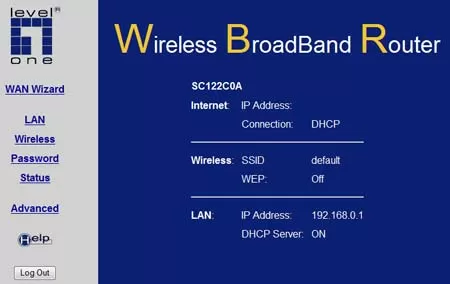
На стартовой странице вам выдаётся информация о состоянии WAN-подключения, беспроводной сети и LAN-портов.
Традиционно, для настройки доступа в интернет, вы можете использовать удобный мастер, в котором вам следует выбрать ваш тип доступа в сеть. Для доступа через сеть кабельного телевидения, типа "АКАДО" выбирайте первый пункт "Cable Modem", для доступа при подключении через DSL/ADSL типа "СТРИМ" используйте второй пункт "DSL/ADSL Modem". Для домашних и беспроводных сетей выбирайте последний пункт, "Other". Далее вам предстоит ввести IP-адрес, выданный провайдером либо указать пункт "присваивать адрес автоматически". В случае, если провайдер фиксирует ваш MAC-адрес, вы можете клонировать его, подставив, например, MAC-адрес вашей сетевой карты, указанный в контракте на подключение. Теперь можете делать апгрейд материнской платы сколько угодно раз, не предупреждая провайдера.
В основные настройки параметров LAN вынесены лишь основные параметры, чтобы сделать процесс инсталляции наиболее простым. Здесь устанавливаются лишь IP-адрес роутера, сетевая маска и базовые параметры DHCP сервера, необходимого для автоматического присвоения клиентам IP-адреса.
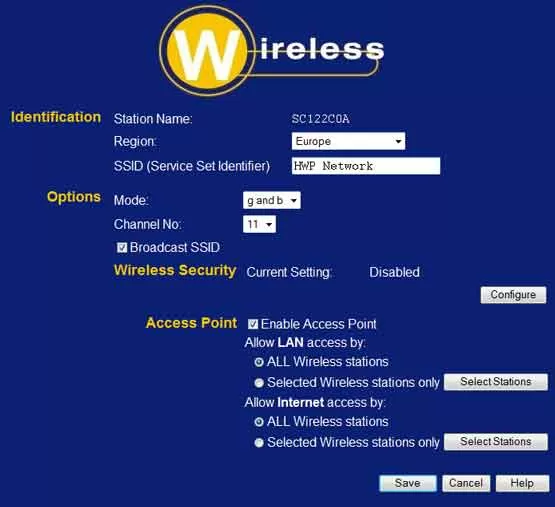
Аналогично просто построено меню настроек беспроводной сети - выберите регион, установите имя сети (SSID) и режим работы. Дополнительно вам надо настроить протокол безопасности сети "Wireless Security", нажав на кнопку "Configure".
Собственно, этих нескольких страниц будет вполне достаточно, чтобы поднять сеть с доступом по Wi-Fi для дома или малого офиса. Но для детальной настройки маршрутизатора в левом меню нажимаем кнопку "Advanced", которая приводит нас к расширенным настройкам.
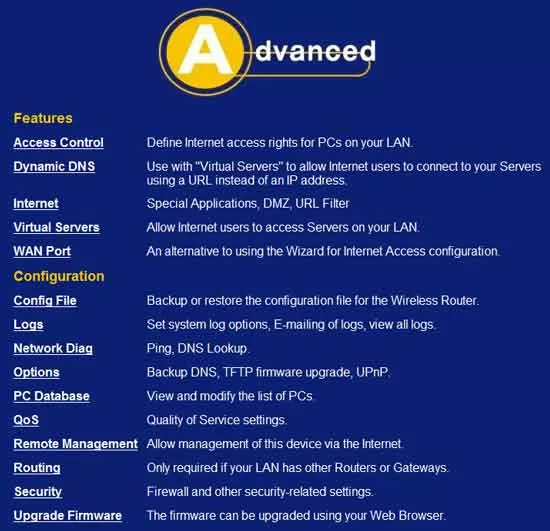
Для ограничения доступа по различным протоколам переходим к первому пункту "Acess Control". Здесь вы можете выбрать, какие сервисы разрешить или запретить и задать расписание для разрешений. Например, на период рабочего дня запретить протоколы FTP, ICQ, IRC, а разрешить их только в перерыв.
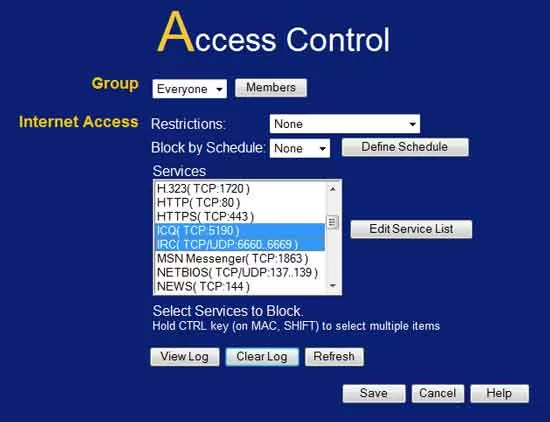
Вы так же можете задавать ограничения для отдельных групп пользователей. В общем, если вы хотите повысить безопасность вашей сети и заставить сотрудников вашего офиса работать, вместо того, чтобы болтать по ICQ, вам нетрудно будет разобраться в этих настройках.
Так же в расширенных настройках доступа в интернет вы можете выбрать, на какой компьютер передавать звонки с IP-телефона, если вы его используете, настроить виртуальные серверы FTP, E-Mail, DNS, TelNet и т.д. В разделе "PC Database" вы можете просмотреть список подключенных к роутеру компьютеров и добавить компьютер вручную, если на нём установлен фиксированный IP-адрес.
Например, если вы пользуетесь файло-обменными сетями в круглосуточном режиме, но не хотите, чтобы их работа влияла на отправку почты и общение по Skype, то просто выберите наивысший приоритет для SMTP, POP3 и Skype. Как видите, всё предельно ясно даже без особых технических знаний.
Ну и напоследок остались стандартные для маршрутизаторов функции - настройки таблиц роутинга для многоуровневых сетей и настройка параметров брэндмауэра. Как можете видеть, для брэндмауэра предполагаются лишь самые основные настройки.
Заключение
В условиях, когда даже в обычной семье со средним доходом используются более одного компьютера, когда стоимость безлимитного подключения к сети интернет снижается, продолжая устанавливать новые рекорды, и когда всё большее распространение получают дополнительные сервисы, требующие повышенной пропускной способности сетевого канала (типа файлообменных сетей, Skype и т.д.), растёт спрос и на маршрутизаторы для домашних и офисных сетей. При стоимости ниже 50$, далеко не каждый роутер удовлетворяет современным требованиям пользователей. Мы не можем сказать, что маршрутизатор Level One WBR-3408 представляет собой новый уровень сетевой техники или реализует новые высокоскоростные технологии, нет. Бюджетный сектор, к которому относится это устройство, диктует свои условия. Это - невысокая цена, компактность, простота и удобство настройки и необходимый набор функций, которые потребуются в доме и офисе. Level One WBR-3408 удовлетворяет этим условиям. Помимо всего вышеназванного, он поддерживает QoS и даёт вам возможность выбирать, какие приложения для вас имеют более высокий приоритет при работе с сетью. А лаконичность меню и простота настройки позволят вам использовать весь заложенный в нём потенциал, и у вас не останется ощущения, что вы переплатили за что-то, чего не используете.
Пожалуй, единственное, чего не хватает этому маршрутизатору - это USB-порта с общим доступом, через который можно было бы дать общий доступ к принтеру или носителю данных. Но учитывая стоимость устройства, это не претензия, а пожелание.
Мы благодарим компанию "SVEGA Computer", официального дистрибьютора Level One в России за предоставленное оборудование.
Читайте также:


